هنگامی که از یک ساختمان بلند با گوشی آیفون خود عکاسی میکنید، ممکن است تصویری که میگیرید اندکی کج به نظر برسد. اما چگونه تصاویر کج را در آیفون درست کنیم؟
به گزارش کالاسودا و به نقل از howtogeek، در این راهنما در مورد نحوه درست کردن عکسهایی که کج به نظر میرسند صحبت خواهیم کرد.
نحوه صاف کردن تصاویر کج در آیفون
آپدیت ios 13 با اینکه شامل ویژگی های مطلوبی بود، اما بیشتر روی حالت دارک آن تاکید شد و از ابزارهای ویرایشی که در برنامه فوتوز اضافه شد زیاد صحبت نشد. یکی از ویژگی هایی که این برنامه دارد، ابزار صاف کردن اتوماتیک است. در ادامه در مورد صاف کردن عکس های کج صحبت خواهیم کرد.
برنامه Photos را در آیفون خود باز کنید. عکس کجی که میخواهید اصلاح کنید را انتخاب کرده و روی دکمه Edit ضربه بزنید.
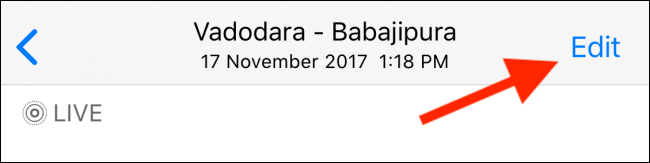
سپس روی دکمه Crop از گوشه پایین صفحه ضربه بزنید

اکنون وارد بخش برش خواهید شد. از اینجا میتوانید نسبت ابعاد تصویر را تغییر داده و تصویر را برش بزنید.
اما اولین چیزی که بعد از ضربه زدن روی دکمه Crop متوجه خواهید شد این است که برنامه photos به طور خودکار عکس را برش داده و چشم انداز را برای شما تغییر میدهد.

بیشتر اوقات این تغییر و اصلاح خودکار کافی است. تنها کافی است روی Done ضربه بزنید.
اما گاهی اوقات برنامه Photos ممکن است بیش از حد روی یک تصویر بزرگنمایی کند یا ممکن است بخواهید آن را به صورت عمودی یا افقی مرتب کنید. از نوار پایین روی یک ابزار ضربه بزنید و سپس روی نوار لغزنده ضربه بزنید تا تنظیمات را تغییر دهد.

برای جابجایی میان عکسها، در داخل مرزها انگشت خود را بکشید. هنگامی که از میزان تغییرات راضی بودید روی دکمه done بزنید.
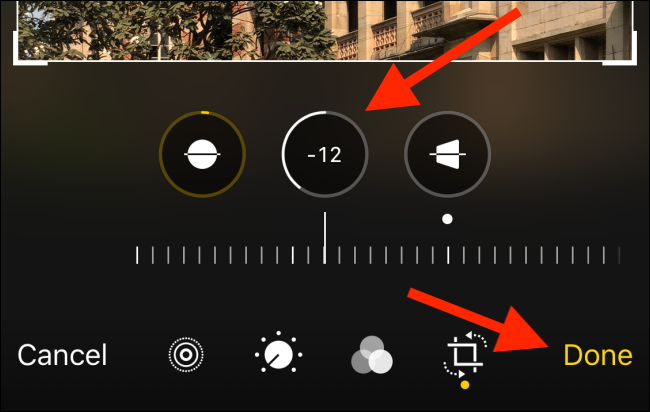
درست کردن کجی عکس با snapseed
اگر هنوز ios 13 را دریافت نکردید، یا دوست ندارید از ویرایشگر جدید در برنامه Photos استفاده کنید ، می توانید از یک برنامه شخص ثالث مانند snapseed برای رفع تصاویر کج خود استفاده کنید.
ابتدا برنامه را باز کرده و روی open ضربه بزنید تا بتوانید عکسی را انتخاب کنید.

از مرورگر داخلی برنامه برای باز کردن عکس در library خود استفاده کنید.
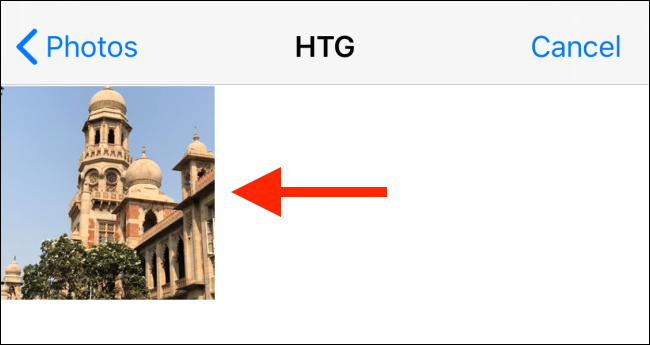
هنگامی که عکسی را باز کردید، روی دکمه Tools ضربه بزنید.

در این قسمت روی دکمه Perspective ضربه بزنید

در این قسمت دکمه Rotate را انتخاب کنید

انگشت خود را به چپ یا راست بکشید تا تصویر در راستای محور بچرخد

روی دکمه Tilt ضربه بزنید. اکنون میتوانید برای رفع مشکلات پرسپکتیو به صورت افقی یا عمودی بکشید

موتور پرسپکتیو Snapseed کاملا هوشمند است. با حرکت آن اسنپسید به طور خودکار لبهها را پر کرده و میتوانید تصاویر را بعدا برش دهید.

دکمه done را بزنید
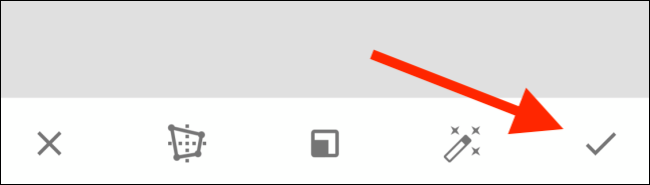
دکمه Export را بزنید

در منو میتوانید روی دکمه Save ضربه بزنید تا تغییراتی که در تصویر دادید ذخیره شود. از دکمه Save a copy می توانید برای حفظ تصویر اصلی استفاده کنید.

اکنون که روش ساده ای برای صاف کردن عکس های کج یاد گرفتید آن را با عکس های خام خود امتحان کنید.
لینک کوتاه:




